چگونه به باز کردن دکمه صفحه اصلی کلید های میانبر بر روی آی فون خود را
اگر آی فون خود را به یک دکمه صفحه اصلی مانند یا آی فون SE مدل های قدیمی و یا جدید و سپس آن را به یک راز سه گانه بر ژست برای فعال کردن مجموعه ای از کلید های میانبر. این گزینه ها لقب دسترسی میانبر می تواند کار شگفتی برای مردمی که مشکل شنوایی دارند را محدود به استفاده از دست خود و یا مشکلات بینایی. هنوز کلید های میانبر باید مقدار زیادی از برنامه های روزمره که هر کس باید بدانید.
ساخته شده است در دسترسی به کلید های میانبر هستند و نه به طور پیش فرض فعال است, که به معنی آن را به شما به عنوان کاربر به آنها را فعال کنید. بنابراین سه گانه-کلیک کردن بر روی دکمه صفحه اصلی خود را نمی خواهد کاری انجام نشده است; شما نیاز به مجموعه ای از این کلید های میانبر بالا دستی جلوتر از زمان قبل از اینکه شما می توانید شروع به کلیک دور. اجازه دهید به بررسی آنچه این کلید های میانبر انجام دهید و چگونه به فعال کردن آنها را در وهله اول.
امکان دسترسی میانبر
در iOS 13 و بعد به اختصاص یک میانبر دسترسی به دکمه صفحه اصلی را سه بر حرکت شروع با باز کردن "قابلیت دسترسی" در تنظیمات و سپس به پایین بروید و انتخاب کنید "Accessibility Shortcut." در iOS 12 و بالاتر شما می توانید وجود دارد از طریق تنظیمات –> عمومی –> Accessibility –> دسترسی به کلید های میانبر.
در حال حاضر با استفاده از منوی زیر را انتخاب کنید هر میانبر شما می خواهم برای کنترل با سه کلیک بر روی دکمه صفحه اصلی. اگر شما انتخاب می کنید تنها کسی که عمل فعال خواهد شد به عنوان به زودی به عنوان شما سه گانه-با کلیک بر روی دکمه صفحه اصلی. زمانی که به شما اختصاص دو یا بیشتر از یک اکشن منو ظاهر خواهد شد بر روی صفحه نمایش برای اولین بار که در آن شما باید به شیر دسترسی از ویژگی های شما می خواهید به استفاده از در آن لحظه.
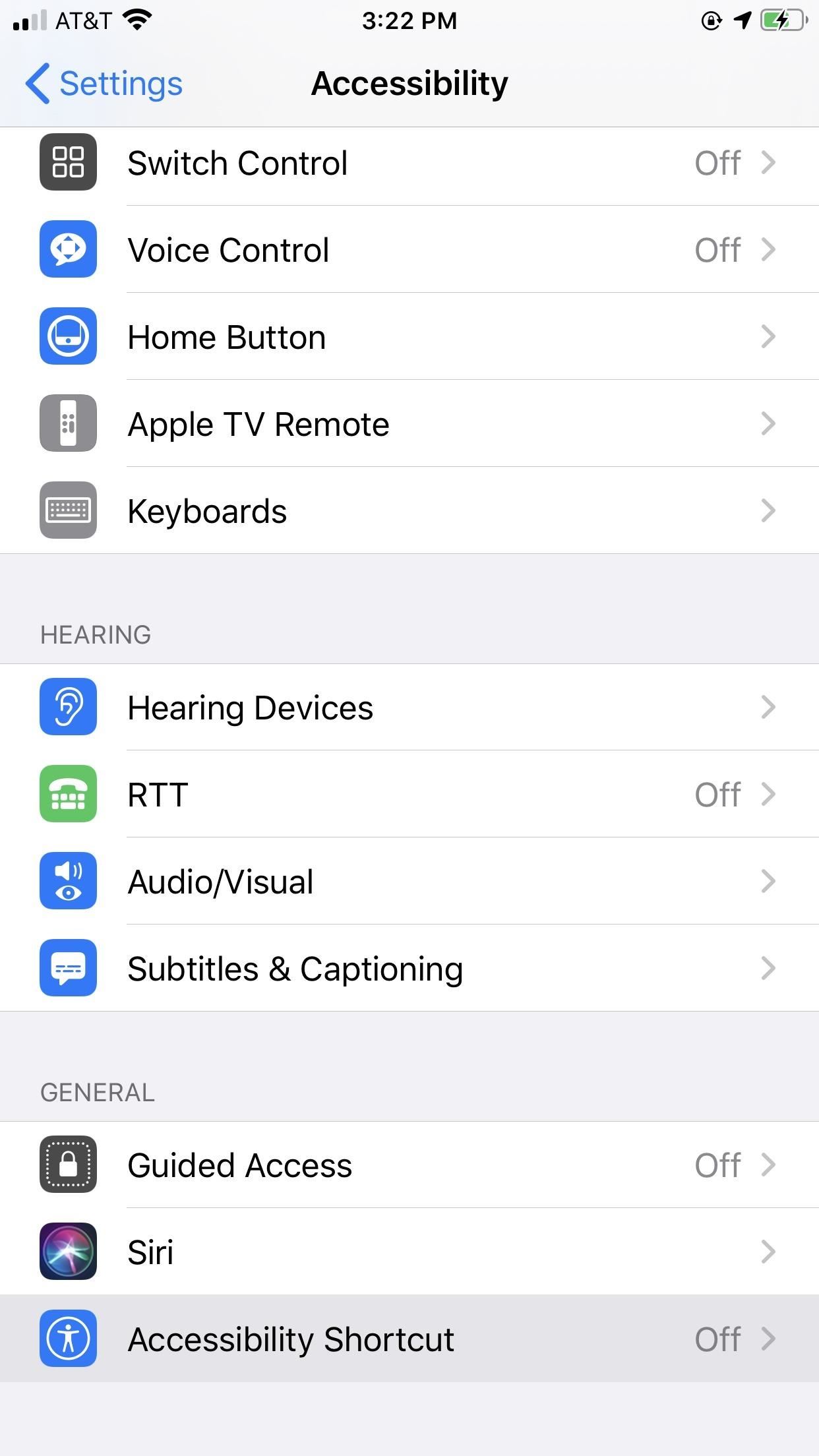
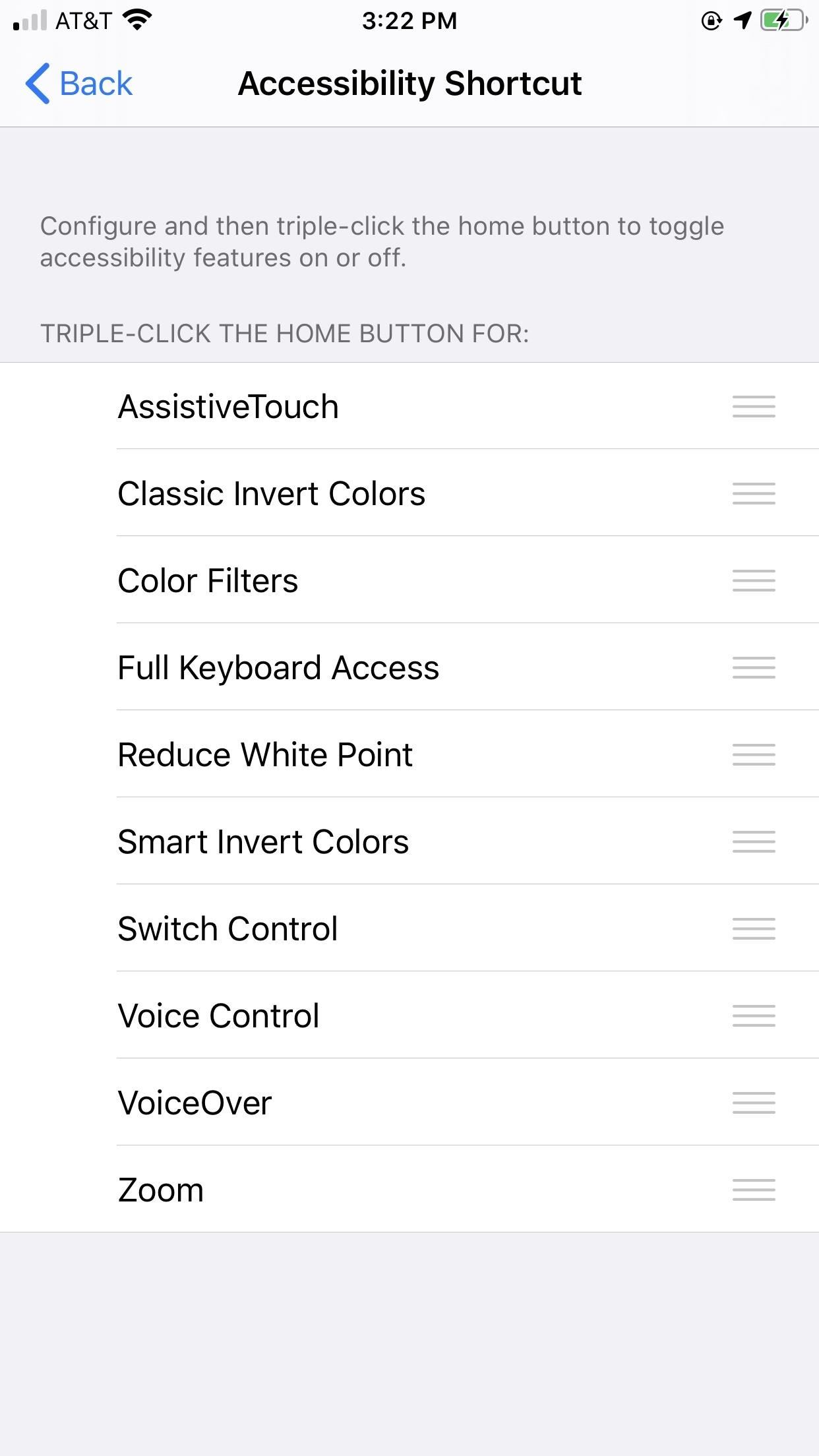
خاموش کردن دسترسی میانبر از طریق دکمه صفحه اصلی کار می کند همان; سه گانه-با کلیک بر روی دکمه صفحه اصلی یا غیر فعال کردن آن را حق دور و یا اگر شما اختصاص داده شده ویژگی های متعدد را تا اقدامات منوی بنابراین شما می توانید ضربه بزنید برای غیر فعال کردن یکی از سمت راست.
همه دسترسی میانبر گزینه های توضیح داده شده
اگر شما مطمئن نیستید که هر چه دسترسی از ویژگی های است که در لیست دسترسی میانبر صفحه در زیر یک شکست سریع از آنچه که هر گزینه را برای شما انجام دهد. همه گزینه های کار در سراسر سیستم عامل iOS 12 و iOS 13, مگر اینکه در غیر این صورت اشاره کرد که در iOS تنها 13.
- AssistiveTouch: می افزاید: یک خانه مجازی را فشار دهید تا صفحه نمایش خود را که نشانی از یک کل خیلی بیشتر از به سادگی رفتن به خانه مانند اجازه می دهد تا شما را به راه اندازی مجدد آی فون خود را.
- کلاسیک برعکس رنگ: تبدیل تمام رنگ ها را به اضداد (سیاه و سفید و آبی و زرد و غیره.).
- فیلتر رنگ: می افزاید: یک فیلتر رنگ برای صفحه نمایش خود را (به عنوان مثال تبدیل کل صفحه نمایش آبی و قرمز و غیره).
- صفحه کلید کامل دسترسی (iOS تنها 13): اجازه می دهد تا شما را به کنترل آی فون خود را با هیچ چیز اما یک صفحه کلید متصل.
- کاهش نقطه سفید: کاهش شدت سفید رنگ و به طور موثر کاهش روشنایی صفحه نمایش.
- هوشمند برعکس رنگ: معکوس رنگ های صفحه نمایش به جز برای تصاویر, رسانه ها و برنامه های که با استفاده از رنگ های تیره.
- سوئیچ کنترل: شما اجازه می دهد کنترل آی فون خود را از طریق یک خودکار مکان نما.
- کنترل صدا (iOS تنها 13): اجازه می دهد تا شما را به کنترل تقریبا در هر بخشی از آی فون خود را فقط با صدای شما و شما حتی می توانید راه اندازی مجدد آی فون خود را با استفاده از آن.
- صدای خارج از قاب: با صدای بلند می خواند مناطق از صفحه نمایش در صورتی که شما نمی توانید آن را ببینید.
- زوم: اجازه می دهد تا به شما برای بزرگ کردن کل صفحه نمایش (که می آید در دستی برای کاهش روشنایی صفحه نمایش زیر مجموعه ای به طور پیش فرض) در علاوه بر این به دیگر بصری دسترسی ایدز است.
- هدایت دسترسی: پایین را نگاه کنید.
- ذره بین: پایین را نگاه کنید.
امکان دسترسی چندگانه کلید های میانبر در همان زمان
خوشبختانه iOS را ندارد همه-یا-هیچ چیز با رویکرد دسترسی به آن کلید های میانبر است که به معنی شما می توانید انتخاب کنید که کلید های میانبر متعدد موجب شده توسط triple-کلیک کنید دکمه صفحه اصلی ژست. ما در حال حاضر ذکر آن در بالا است اما به تکرار:
را انتخاب کنید به عنوان بسیاری از کلید های میانبر به عنوان شما می خواهم از دسترسی میانبر منو. سپس هنگامی که شما سه گانه-با کلیک بر روی دکمه صفحه اصلی را ببینید اکشن منو پرسیدن که دسترسی به یکی از ویژگی های شما می خواهم به راه اندازی. فقط انتخاب تابع شما می خواهم به استفاده از, و هنگامی که شما انجام می شود سه گانه-با کلیک بر روی دکمه صفحه اصلی را دوباره و ضامن این ویژگی را خاموش کنید.
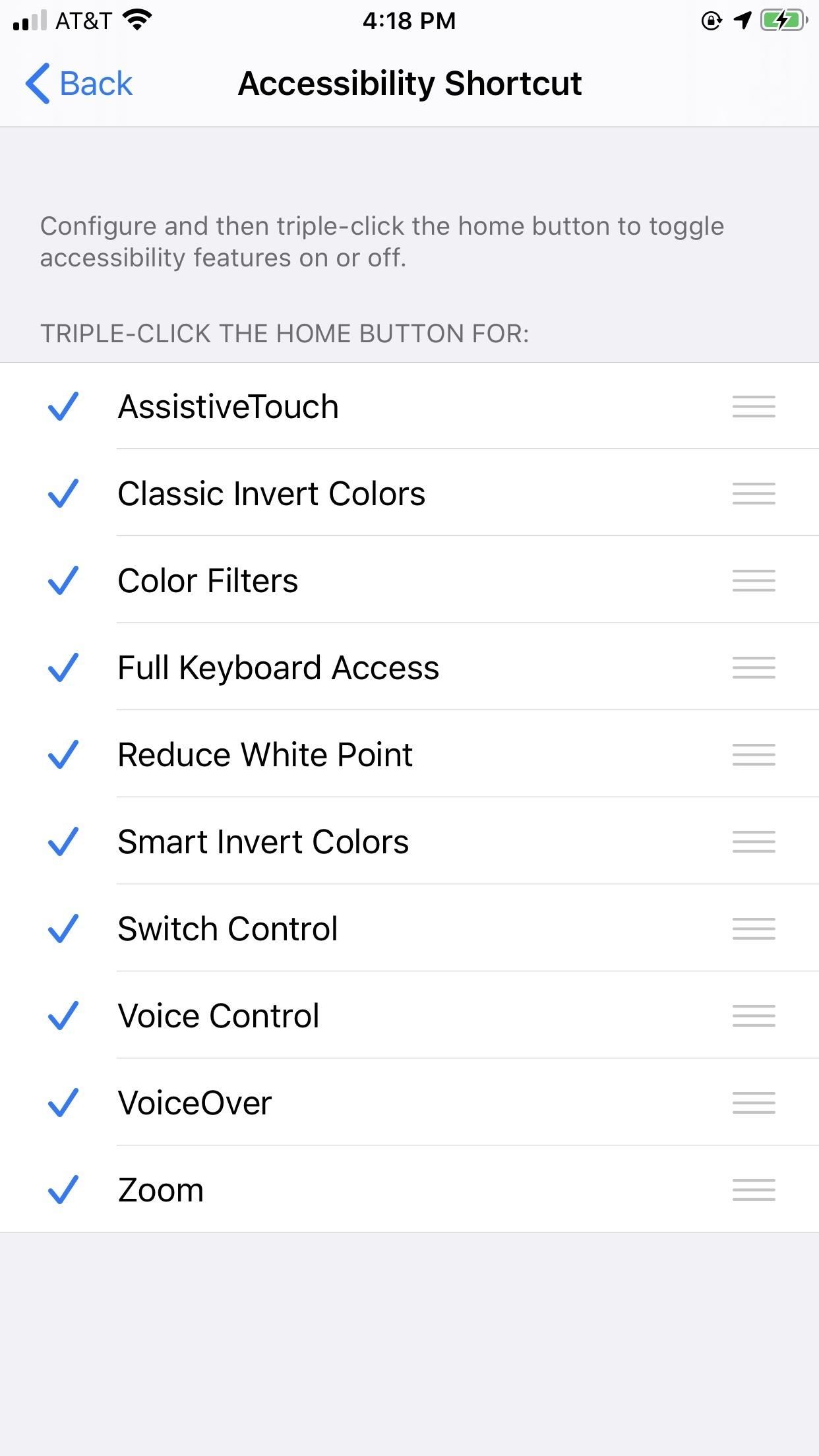
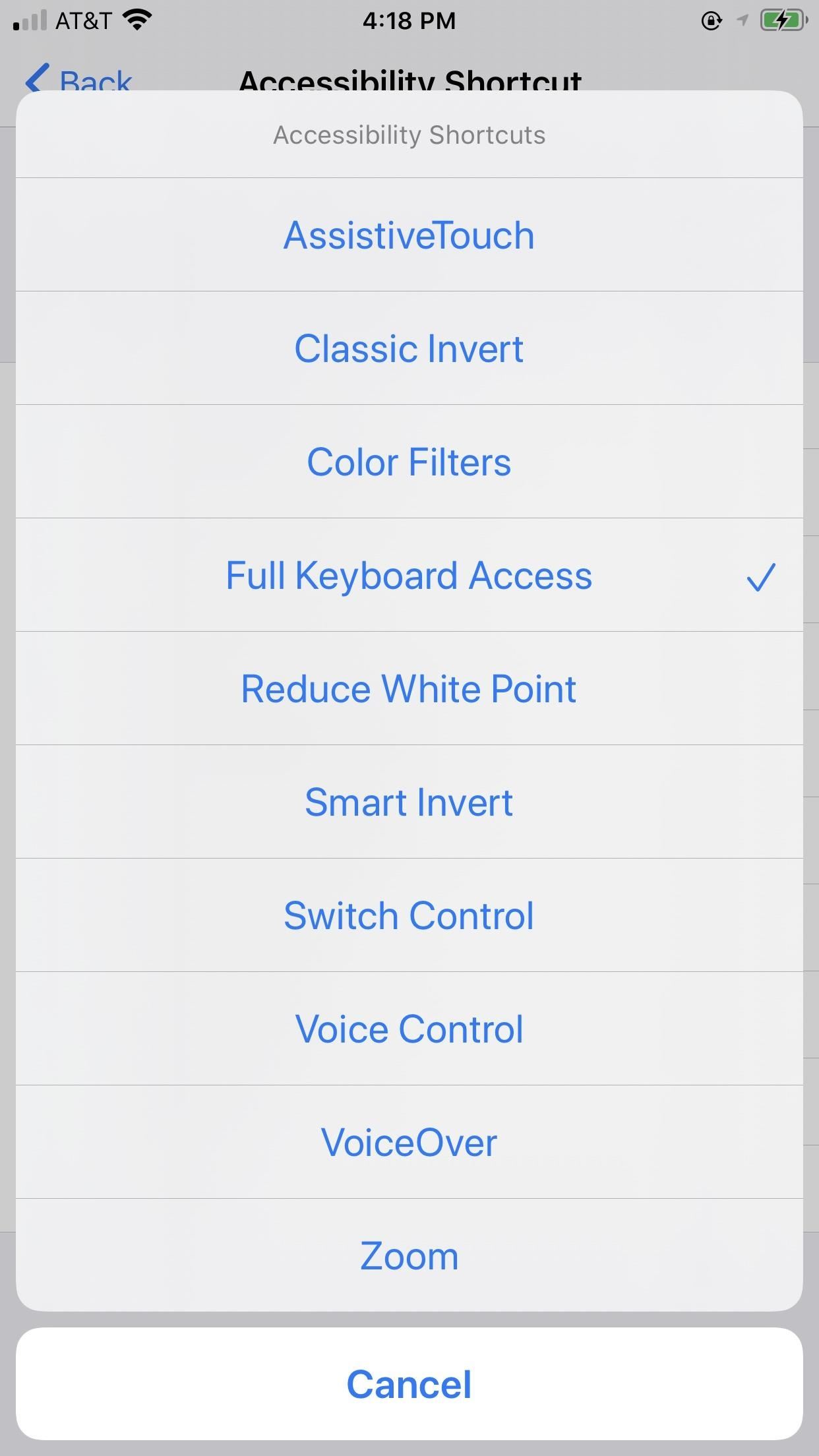
اپل 'پنهان' دسترسی به کلید های میانبر
در حالی که ما تحت پوشش تمام گزینه های اپل لیست به عنوان کلید های میانبر دسترسی فوق وجود دارد از لحاظ فنی دو کلید های میانبر وجود دارد که اپل نمی برجسته همیشه. هنگامی که شما را قادر می سازد آنها را به آنها نشان خواهد داد تا در این فهرست تنها خاکستری از. چرا که شما فقط می توانید فعال یا غیر فعال کردن آنها را به عنوان سه گانه کلیک کنید و کلید های میانبر خود را از تنظیمات مربوطه و نه از دسترسی میانبر به صفحه تنظیمات.
1. هدایت دسترسی
هدایت دسترسی به آی فون خود را مخفی سلاح در برابر دوستان و خانواده کشیدن که در آن آنها باید نیست. هنگامی که شما نشان می دهد کسی که یک عکس در آی فون خود را همیشه وجود دارد خطر که آنها وانمود تلفن آنها است و شروع به دنبال از طریق همه چیز. من نمی توانم تصور کنید که هر کسی میل که تهاجم به حریم خصوصی و هدایت دسترسی می تواند اطمینان حاصل شود آن اتفاق نمی افتد.
چگونه ؟ هدایت دسترسی اجازه می دهد تا شما را به را انتخاب کنید که از آی فون خود را و توابع آن مناطق از صفحه نمایش خود را تعاملی هستند. هر زمینه شما لازم نیست به عنوان مجموعه ای تعاملی هستند و سپس مرده مناطق — مهم نیست که چقدر از دوستان و خانواده امتحان کنید به کش رفتن به خانه و یا قرار دادن آی فون خود را به خواب. هدایت دسترسی می توانید با قرار دادن یک توقف به آن همه تا زمانی که شما خود را وارد کنید رمز عبور و بازگرداندن همه چیز به حالت عادی.
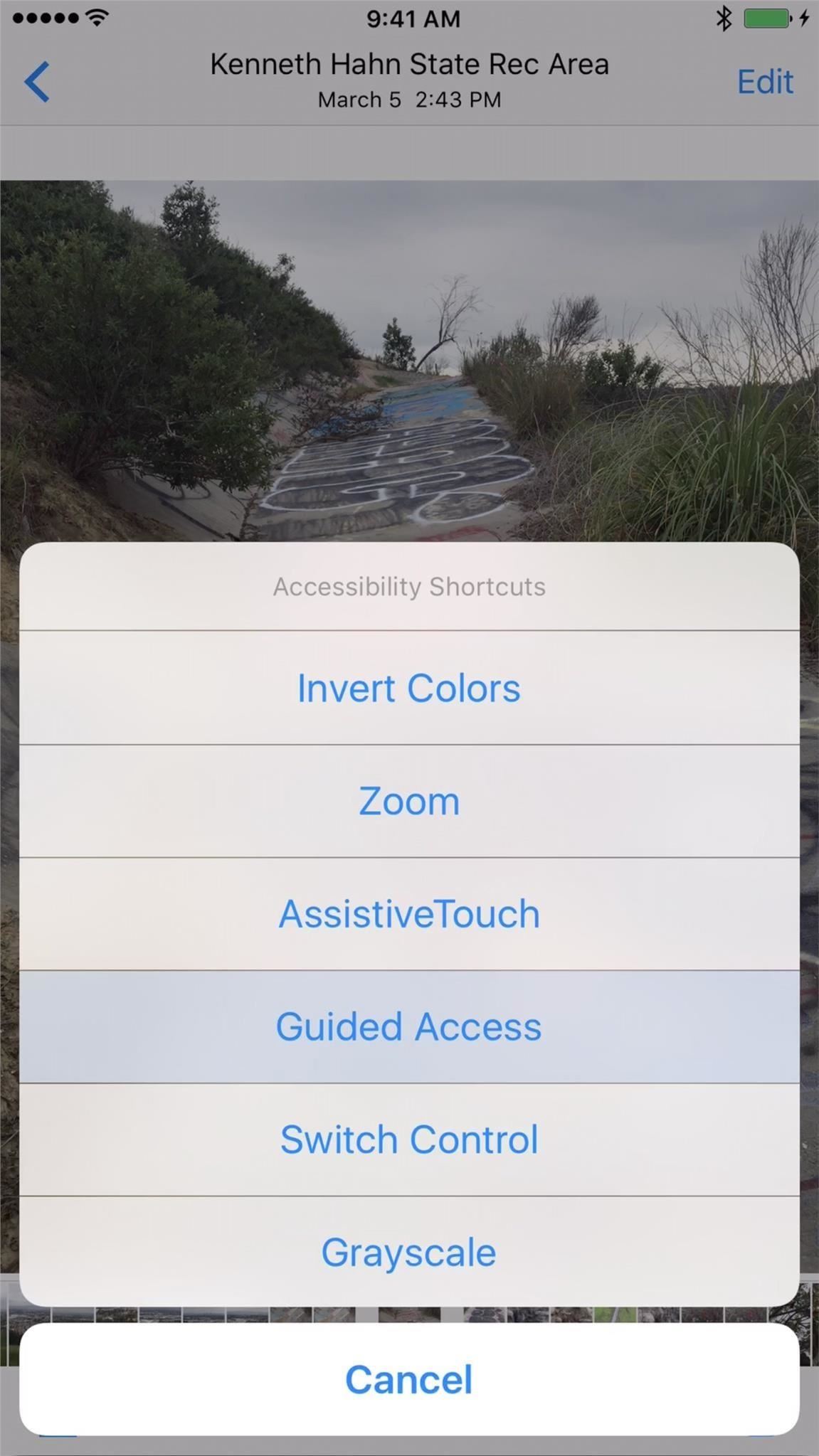
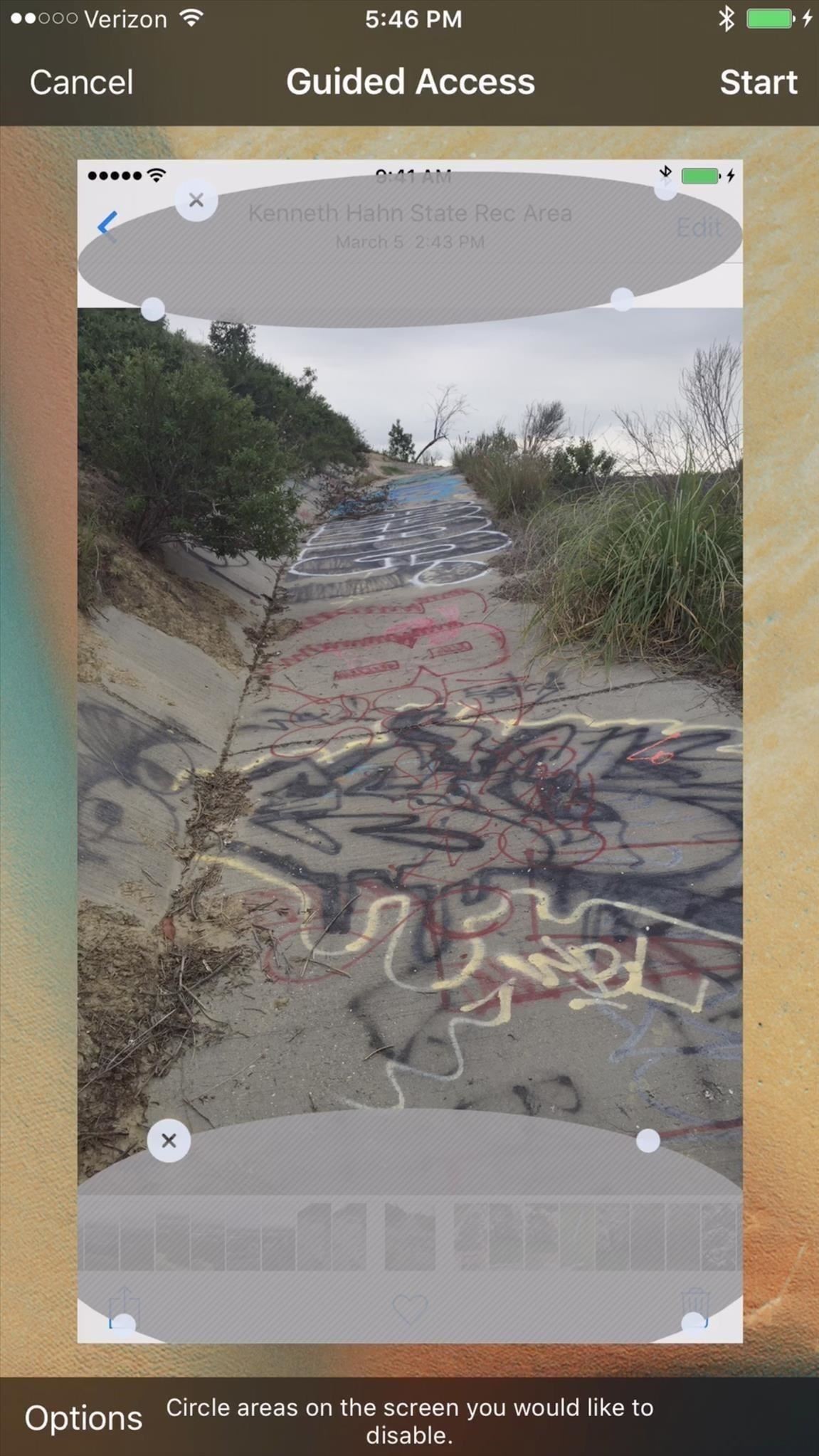
2. ذره بین
بسته دوربین آی فون خود را, شما ممکن است قادر به زوم بر روی یک موضوع با استفاده از 2x بزرگنمایی اپتیکال و 10x دیجیتالی. آیا شما می دانید که آی فون خود را قادر به زوم دیجیتال بسیار بیشتر از ده بار ؟ شما فقط نمی خواهد پیدا کردن این ویژگی در برنامه دوربین.
آن را به نام "ذره بین" و آن را اجازه می دهد تا شما به زوم در واقعا دور. فقط بررسی مقایسه زیر اگر شما باور ما نیست. عکس سمت چپ با استفاده از ذره بین در حداکثر زوم فاصله در حالی که تصویر در سمت راست است که با استفاده از برنامه دوربین در حداکثر زوم کردن از راه دور. تفاوت شب و روز را نشان می دهد و شما چقدر مفید ذره بین می توان برای گرفتن نگاه نزدیک در چیزی.
شما می توانید عکس را با استفاده از ذره بین هم (به عنوان اگر آن را در حال حاضر به اندازه کافی مفید).
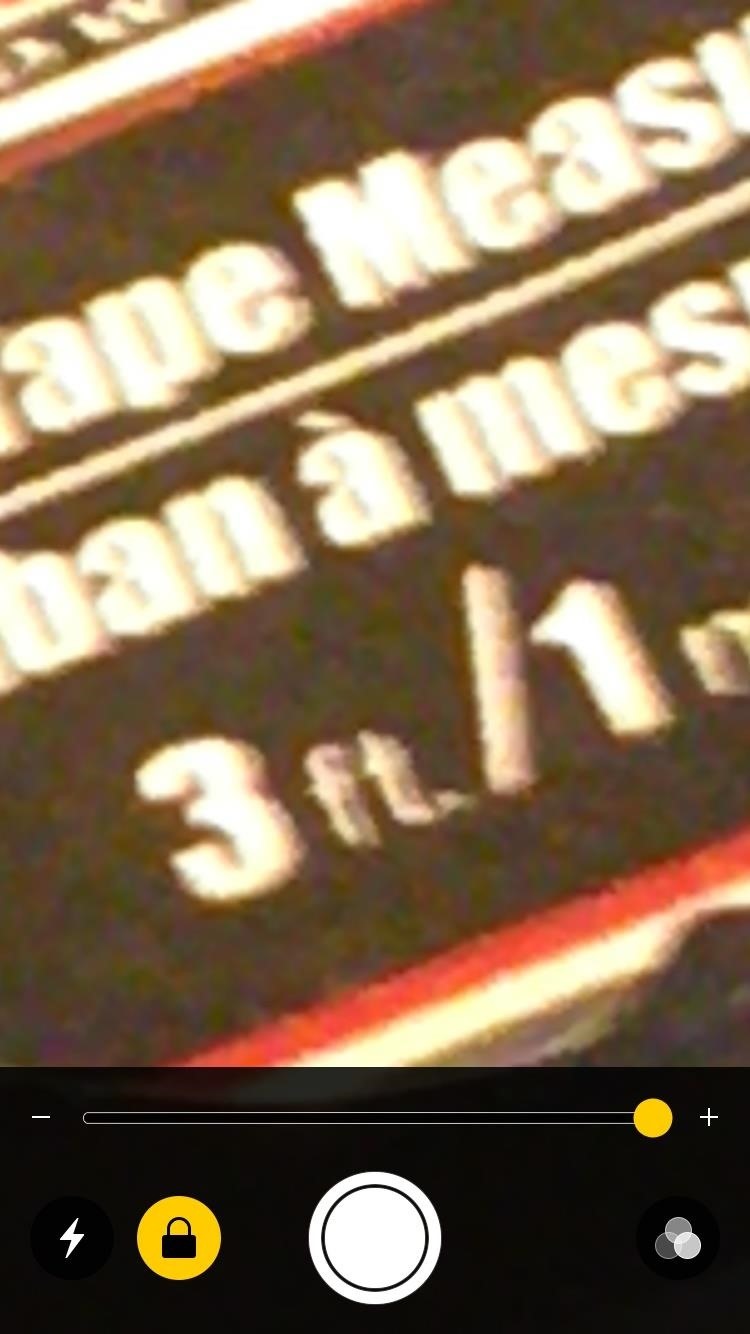
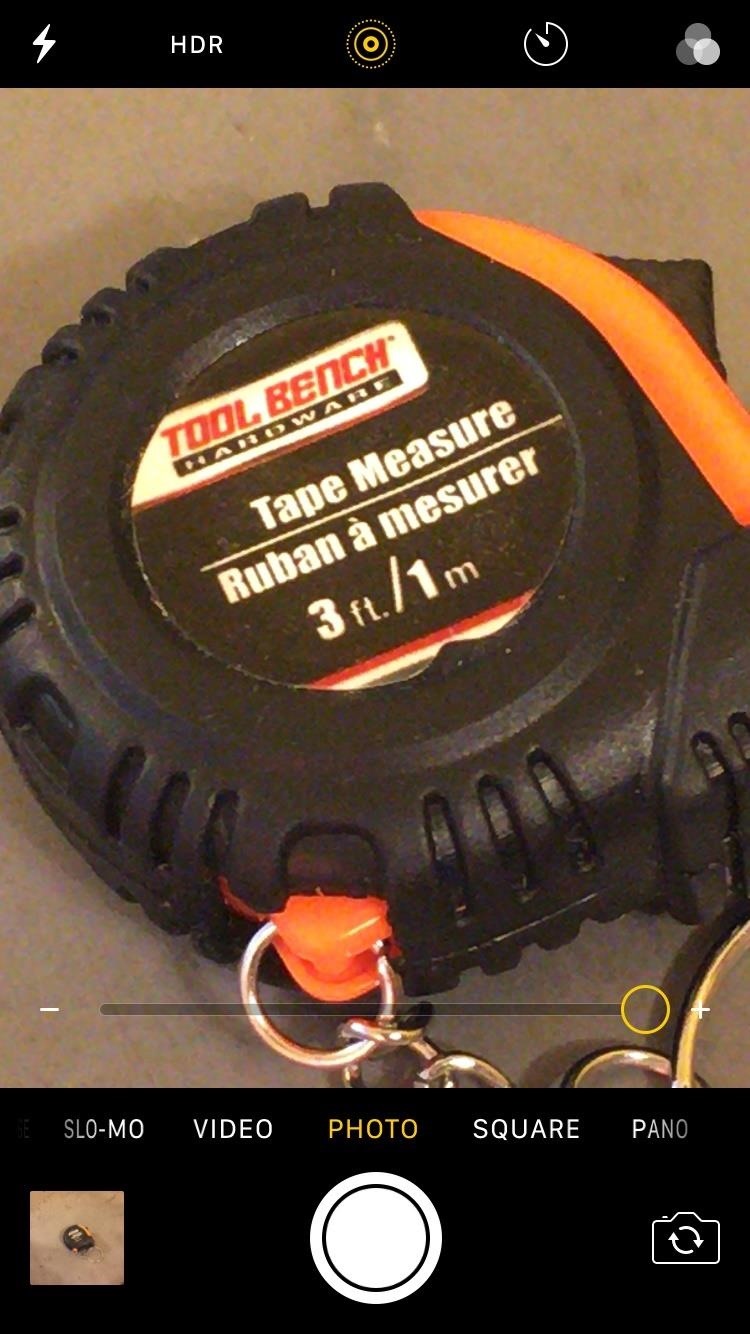
می خواهم به کمک ابزار هک و دریافت یک معامله بزرگ در برخی از شیرین جدید tech? بررسی تمام معاملات جدید ابزار هک فروشگاه.
tinyurlis.gdu.nuclck.ruulvis.netshrtco.de
